情報番号:014832 【更新日:2013.11.19】
「ストア」Windows(R)ストアからダウンロードしたアプリを一覧表示する方法<Windows 8.1>
対応機器・対象OSとカテゴリ
| 対応機種 |
|
| 対象OS |
Windows 8.1 |
| カテゴリ |
Windowsの操作/設定、Windowsソフトウェア、スタート画面、ストアアプリ |
回答・対処方法
はじめに
Windows ストアからダウンロードしたアプリを一覧表示する方法を説明します。
操作手順
- スタート画面で、[ストア]タイルをクリックします。
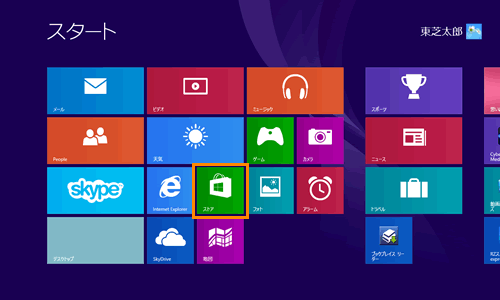 (図1)
(図1)
- 「ストア」が起動します。画面上の何もない部分をマウスの右ボタンでクリックします。
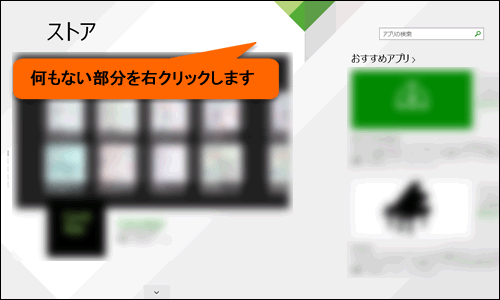 (図2)
(図2)
- 画面上部に表示される[マイアプリ]をクリックします。
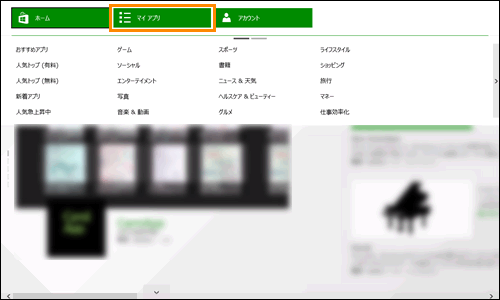 (図3)
(図3)
- [V]→[すべてのアプリ]をクリックすると、Windows ストアからダウンロードしたすべてのアプリが一覧表示されます。
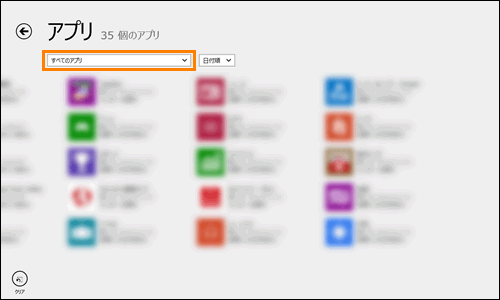 (図4)
(図4)
ダウンロードしたアプリを一覧表示する操作は以上です。
以上
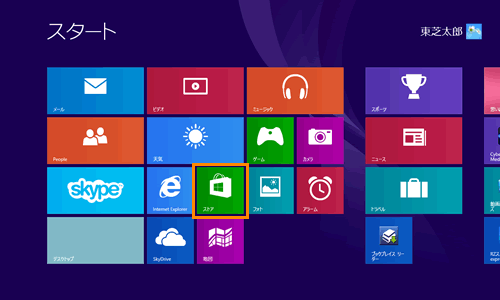 (図1)
(図1)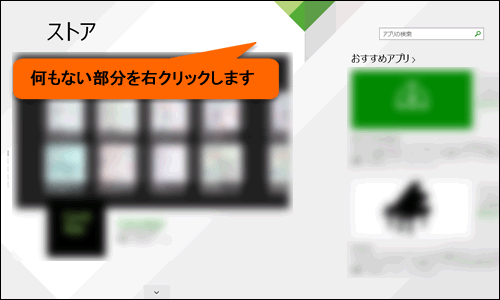 (図2)
(図2)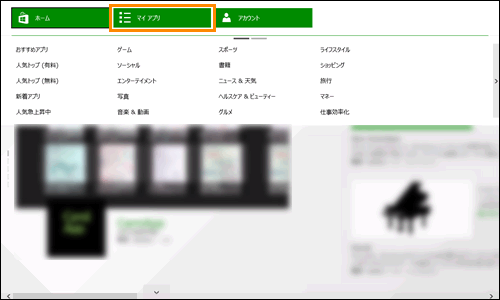 (図3)
(図3)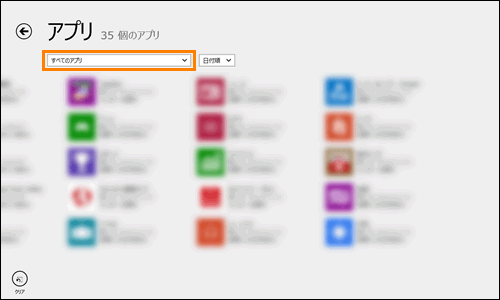 (図4)
(図4)